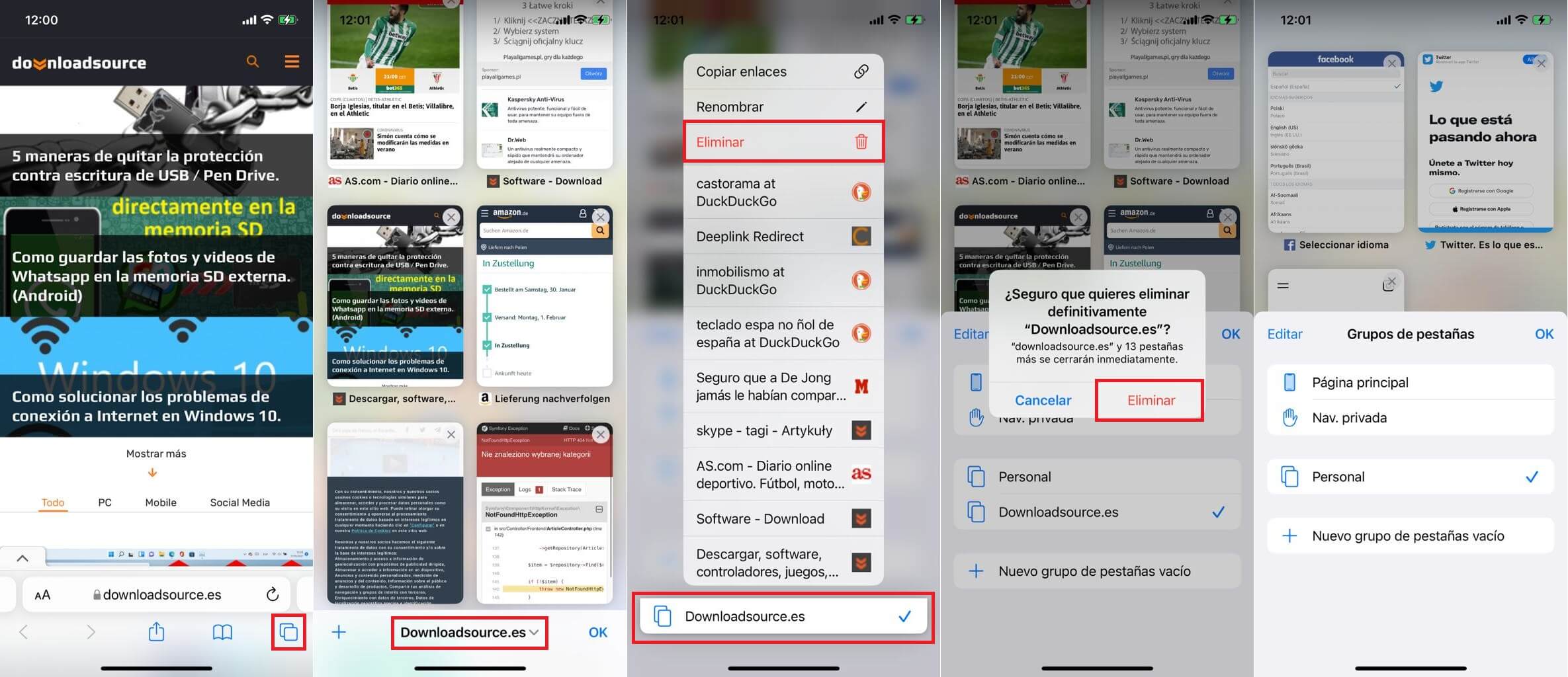Las pestañas de un navegador nos permiten mantener abiertas varias páginas al mismo tiempo. Safari de iPhone lleva años contando con la función de pestañas que te permite el acceso rápido a varias webs abiertas de forma rápida y directa. Sin embargo, la función de pestañas en alguna ocasión puede volverse en nuestra contra y convertirse en una pesadilla sobre todo cuando tenemos muchas webs abiertas y cada una en una pestaña nueva del navegador safari de iPhone. Para solucionar este tipo de inconvenientes, Apple ha introducido la función: Grupo de pestañas en iPhone.
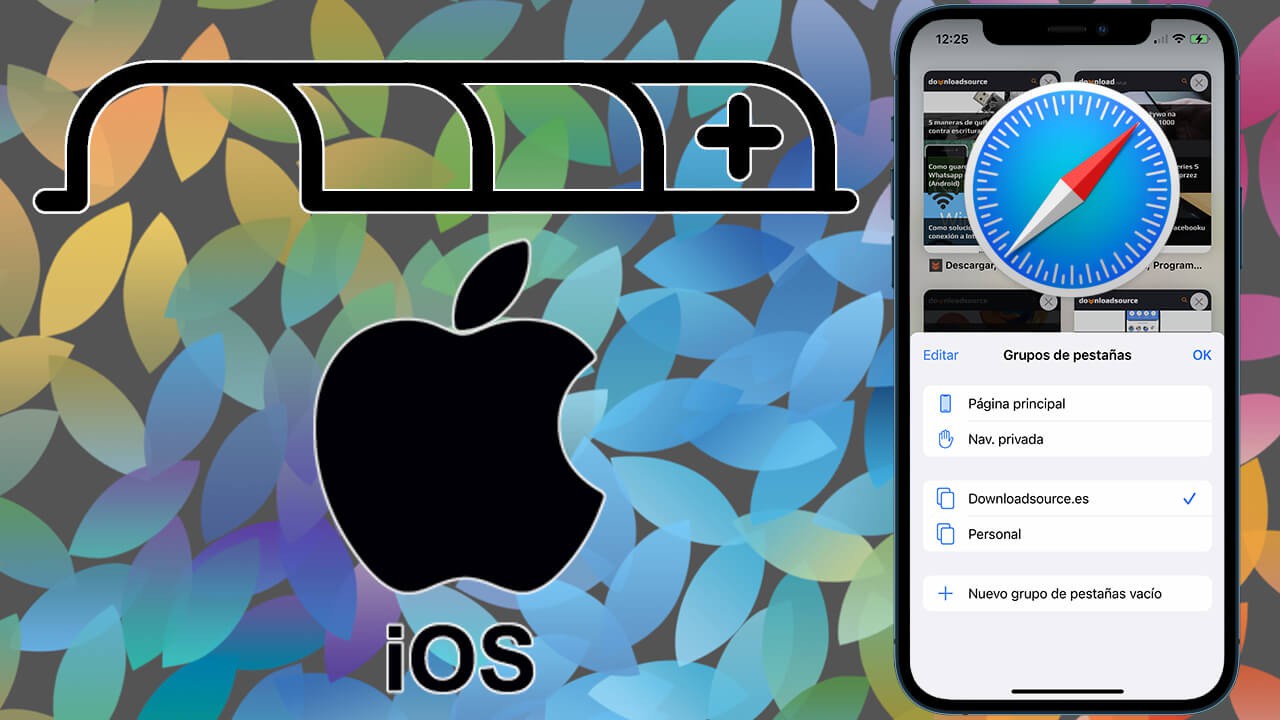
Tabla de Contenidos
Relacionado: Como cambiar la posición de la búsqueda de Safari en iPhone
Si abres tu navegador Safari en iPhone y te agobia debido a la enorme cantidad de pestañas abiertas, Apple te ofrece una función/solución gracias a la cual podrás mejorar la organización y acceso a las webs abiertas en las diferentes pestañas. Esta función ha sido bautizada como "Grupos de pestañas" y se ha incorporado de forma predeterminada en el nuevo iOS 15 y iPadOS 15.
Los Grupos de pestañas de Safari es una función para iPhone que te permitirá mantener organizado tu navegador y la interfaz se muestre de forma mucho más ordenada. Además, esta opción es prácticamente idéntica la función de navegadores Web de escritorio como Google Chrome para agrupar pestañas que puede contraerse o expandirse para mostrar todas las pestañas y ocultarlas en un grupo.
Gracias a los grupos de pestañas del navegador Web Safari de iPhone podremos agrupar las pestañas de una temática o interés especifico para facilitar la navegación o visita de Webs. Por ejemplo, podremos agrupar pestañas del navegador Safari en Grupo de Trabajo o Grupo Privado. En el grupo de trabajo añadiremos todas las webs o pestañas y en el de Grupo privado añadiremos las Webs de uso privado. Esta clasificación/agrupación que facilitará el encontrar webs especifica sin tener que navegar por la totalidad de pestañas abiertas en tu navegador Safari.
Pues bien, en este tutorial te mostramos detalladamente como crear y gestionar los grupos de pestañas en el navegador Safari de tu iPhone o iPad:
Como crear un grupo de pestañas en Safari desde iPhone.
1. Abre el navegador Web Safari
2. Después tienes que pulsar sobre el botón Pestañas en la esquina inferior derecha.
3. En la parte inferior central de la pantalla se mostrarán el número total de todas las pestañas que tienes actualmente abiertas en el navegador.
4. Tras pulsar sobre el número total de pestañas para que se despliegue el menú "Grupo de pestañas", obtendrá dos opciones:
- Nuevo grupo de pestañas vacías: significa que primero podrá crear un grupo de pestañas y luego agregarle las pestañas.
- Nuevo grupo de pestañas de X pestañas: Esta opción debe usarse si deseas crear un grupo a partir de las pestañas ya abiertas. Esto hará que todas las pestañas abiertas se pasarán a este grupo.
5. Independientemente de la opción seleccionada, verás como una ventana se abre en la cual podrás introducir el nombre que quieres que el grupo posea.
6. Pulsa en el botón Guardar.
7. Automáticamente se mostrará el contenido del grupo de pestañas recién creado y en esta pantalla tendrás que pulsar en: OK
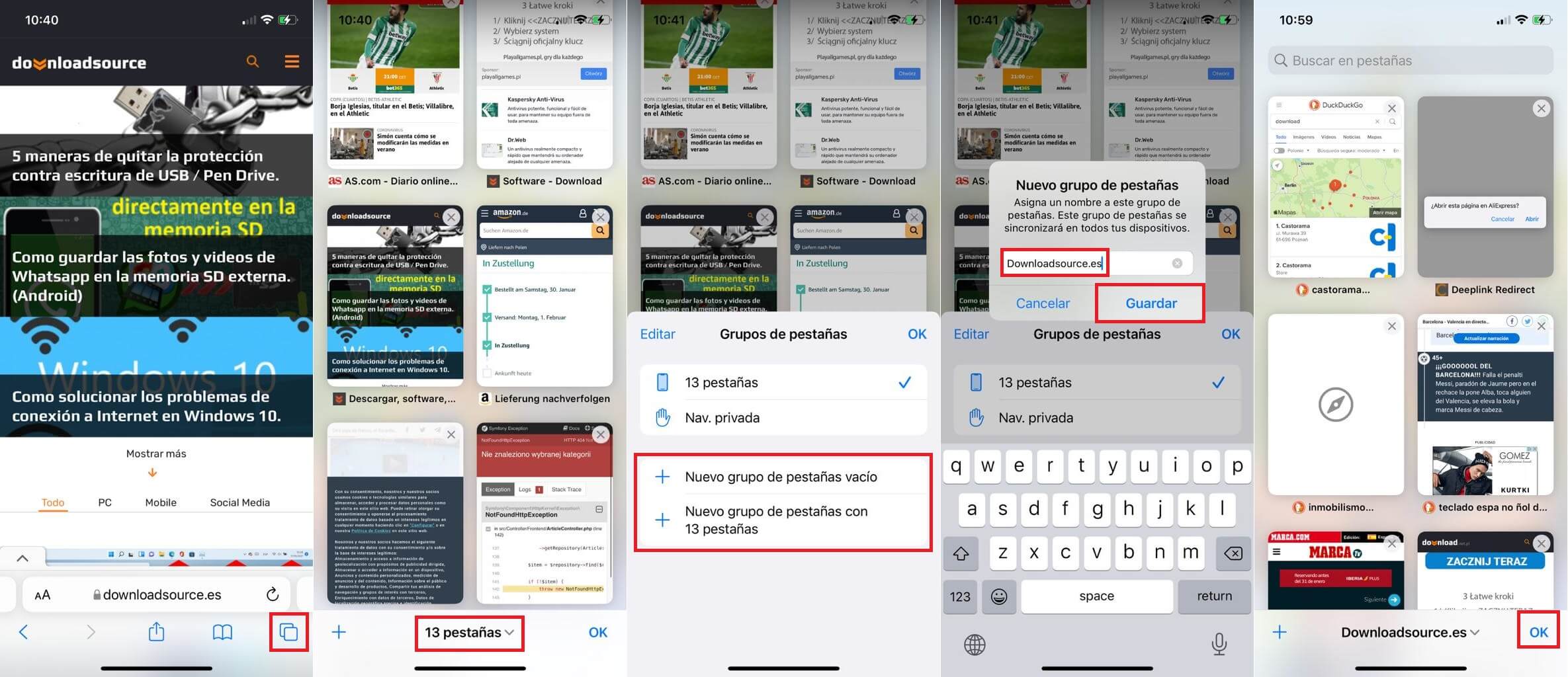
Como acceder a los grupos de pestañas en Safari de iPhone.
1. Abre el navegador Safari en tu iPhone o iPad.
2. Pulsa en el icono de pestañas situado en la parte inferior derecha de la interfaz de Safari.
3. Aquí se mostrará el resumen de las pestañas que pertenecen a este grupo. En esta pantalla tendrás que pulsar sobre el nombre del grupo actual.
4. Ahora se muestra un menú en el que podrás seleccionar el nombre del grupo al que deseas acceder para poder seleccionar la pestaña/Web deseada.
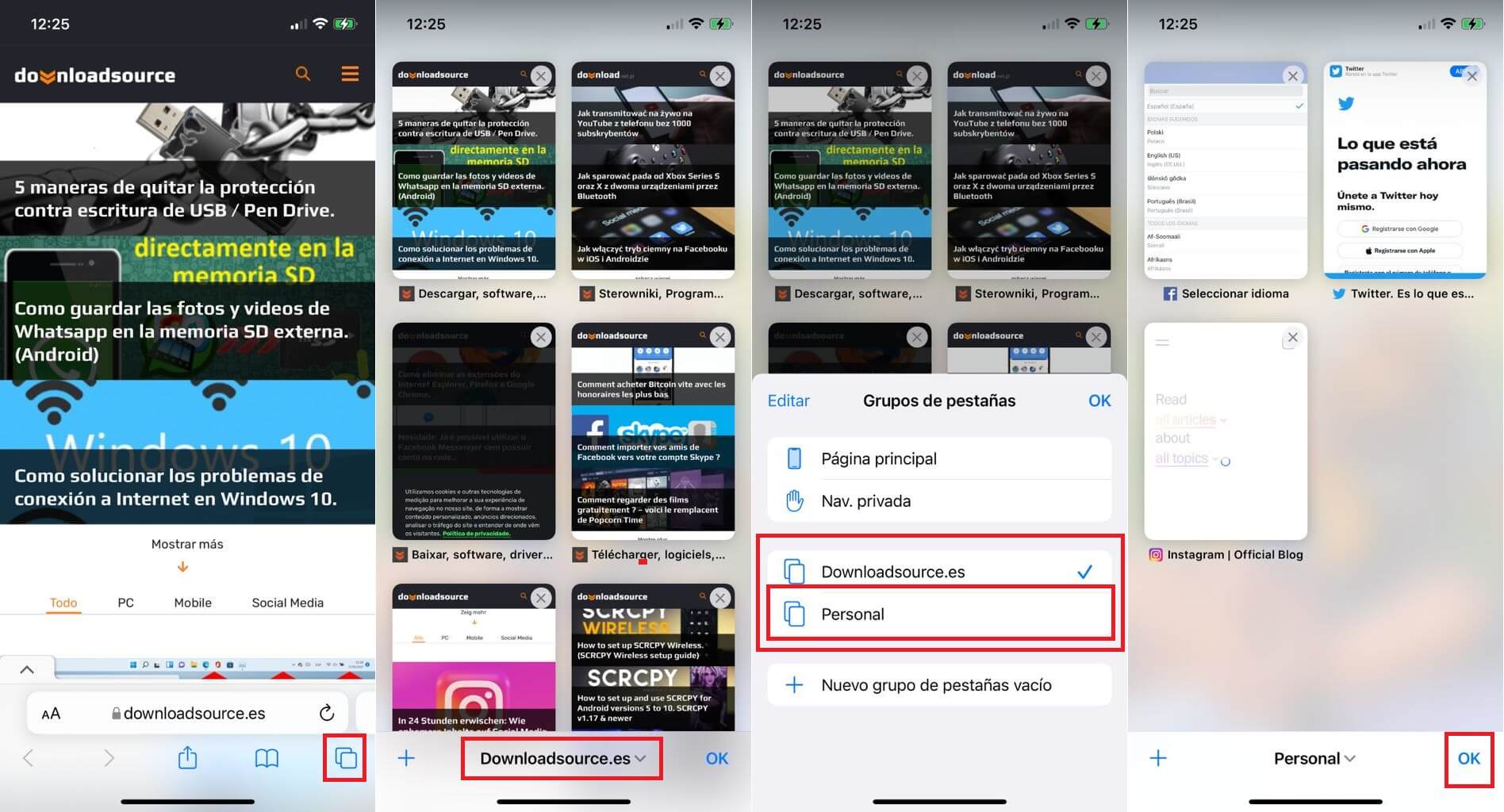
Como añadir una Web o pestaña a un grupo de pestañas de Safari de iPhone
1. Abre Safari.
2. Pulsa en el icono de pestañas de la parte inferior derecha de la ventana
3. En la siguiente pantalla tendrás que seleccionar el grupo al que deseas añadir una Web/pestaña, pulsando sobre el nombre del grupo de la parte central inferior de la pantalla.
4. Una vez estando en el grupo deseado tendrás que pulsar sobre el icono + de la parte inferior izquierda de la pantalla.
5. Esto te llevará a una nueva pestaña vacía en la que podrás introducir y acceder a la Web que deseas visitar y añadir al grupo en el que te encuentras.
6. Automáticamente, esta pestaña se añadirá al grupo.
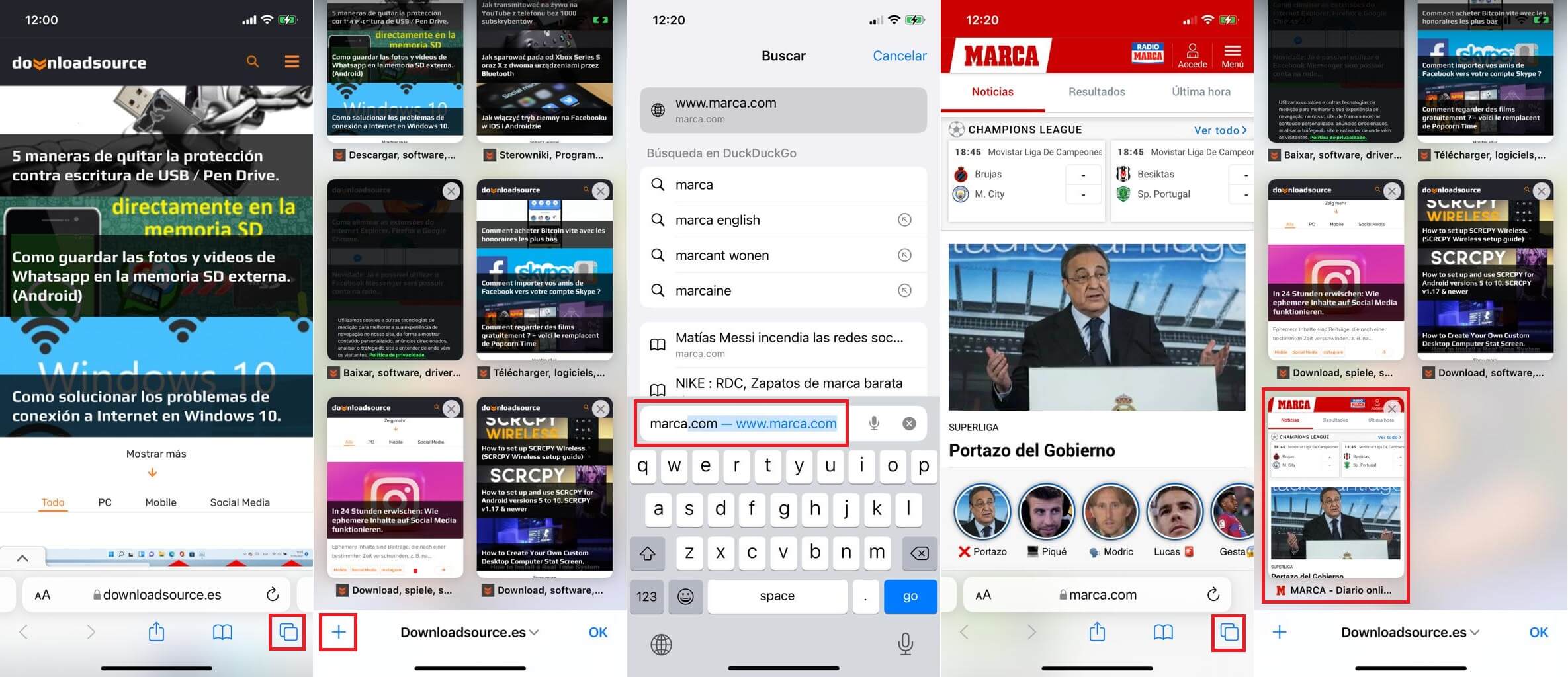
Como eliminar una pestaña de un grupo de pestañas en Safari de iPhone.
1. Accede a la app Safari.
2. Una vez aquí accede a la sección pestañas del navegador.
3. Selecciona el grupo de pestañas de Safari.
4. Cuando se muestre la “parrilla” de pestañas pertenecientes al grupo; tendrás que pulsar sobre el icono X junto al recuadro que representa la pestaña/Web de este grupo.
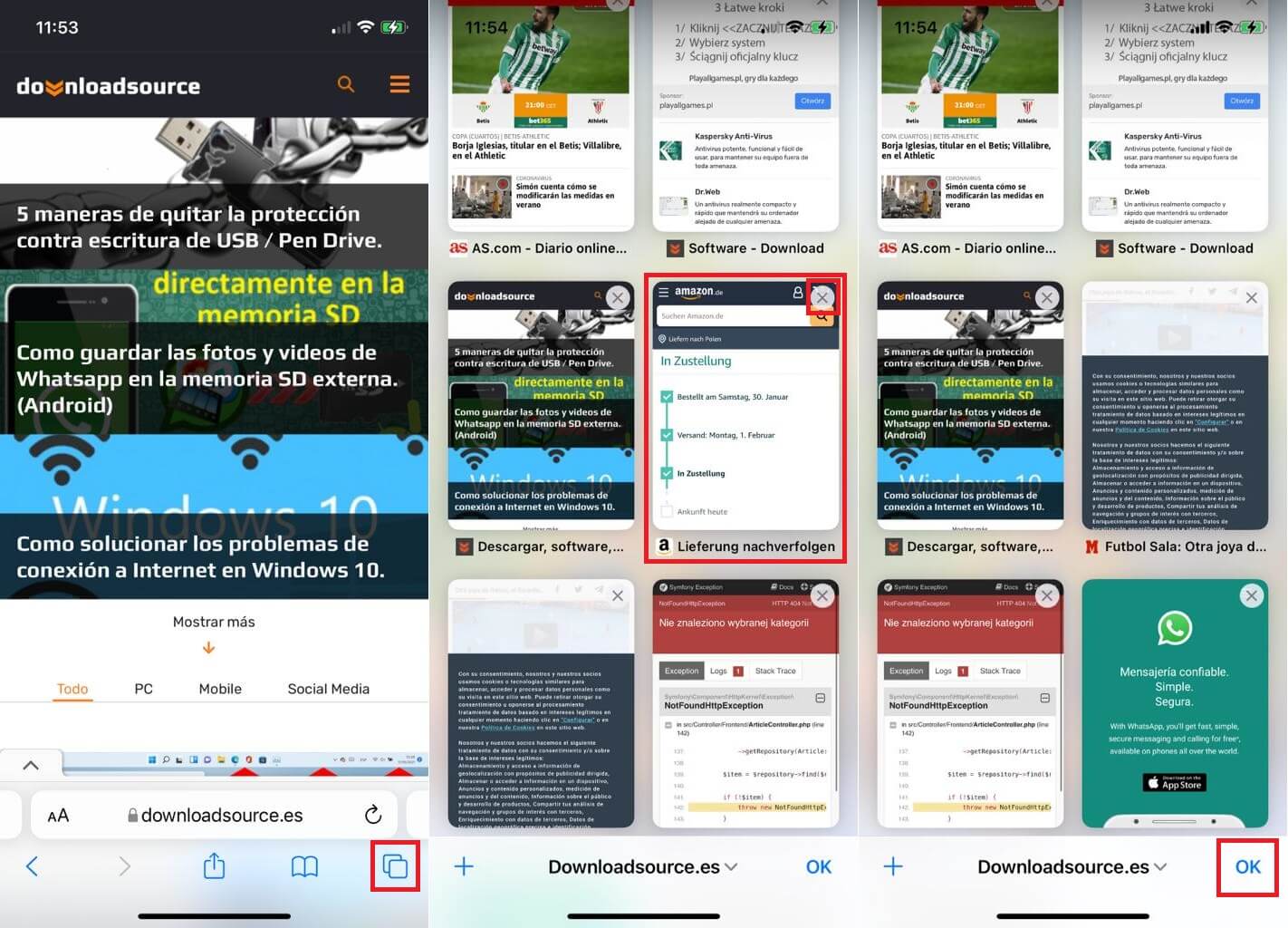
Como eliminar un grupo de pestañas completo de Safari en iPhone o iPad.
1. Abre la app Safari.
2. Selecciona el icono de las pestañas del navegador.
3. Pulsa sobre el nombre del grupo de pestaña.
4. Cuando se muestre el menú y en él, los nombres de grupos de pestañas, deberás mantener pulsado sobre el nombre del grupo de pestañas que deseas eliminar.
5. Se mostrará un sub-menú en el que deberás seleccionar la opción: Eliminar
6. Vuelve a pulsar sobre Eliminar para confirmar la acción.